
很多人都知道如何把TP-link WDA6330RE扩展器恢复出厂设置,不过仍然有一些新手用户,从来没有接触过扩展器,对扩展器很陌生,是不知道如何才能恢复出厂设置。当我们由于各种原因需要把扩展器恢复出厂设置可以用以下方法。
本文主要介绍最简单的把扩展器恢复出厂设置的方法。

长按复位按钮
1、一般在无线扩展器的电源接口旁边,扩展器的复位按钮在一个小孔里面,需要用牙签、笔尖、针等细小的物理,才能按住里面的按钮。有些扩展器是:Reset、RESET、Default、WPS/REST等等。
2、在路由器插上电源的时候,一直按住复位按钮10秒左右的时间,就可以把它恢复出厂设置了。
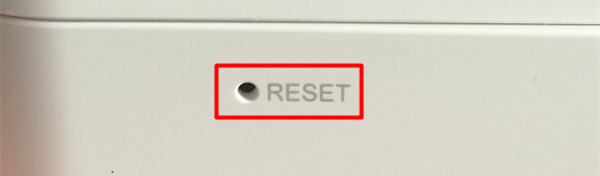
温馨提醒:
①、有的扩展器按住复位按钮5秒就可以恢复出厂设置,有的按住8秒才可以,有的需要按住10几秒才可以。不同的扩展器不一样,这里是建议大家多按一会复位按钮。
②、有些扩展器可能在机身其它位置,有一个复位按钮,按钮下方标注有英文字母
③、有些扩展器怎么按都不能恢复出厂设置,是因为扩展器按键坏了。
以上就是恢复TP-link WDA6330RE扩展器的方法。恢复出厂设置的扩展器需要重新设置才能上网。
TP-link WDA6330RE无线扩展器设置方法
说明:
如果你家的扩展器按键坏了,用这种方法是不能恢复出厂设置的。只有用手机进入设置界面恢复。
扩展器怎么恢复出厂设置?
原创文章,作者:192.168.1.1,如若转载,请注明出处:https://www.224m.com/492.html

